Autore:
Sara Rhodes
Data Della Creazione:
15 Febbraio 2021
Data Di Aggiornamento:
1 Luglio 2024

Contenuto
Questo articolo ti mostrerà come elencare e vendere prodotti sulla tua pagina aziendale di Facebook utilizzando l'app ShopTab. Puoi anche utilizzare l'app Messenger per richiedere denaro a clienti e amici.
Passi
Metodo 1 di 2: ShopTab
 1 Aprire Sito Web ShopTab.
1 Aprire Sito Web ShopTab.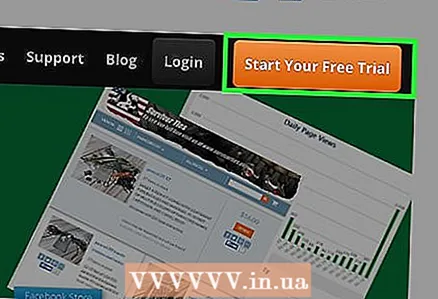 2 Fai clic su Inizia la tua prova gratuita. È un pulsante arancione nell'angolo in alto a destra della pagina.
2 Fai clic su Inizia la tua prova gratuita. È un pulsante arancione nell'angolo in alto a destra della pagina.  3 Fai clic su Inizia con una prova gratuita di 7 giorni. È un altro pulsante arancione sul lato sinistro della pagina.
3 Fai clic su Inizia con una prova gratuita di 7 giorni. È un altro pulsante arancione sul lato sinistro della pagina.  4 Seleziona il tipo di conto. Dal menu Piano selezionato nella parte superiore della pagina, seleziona uno dei tre account seguenti:
4 Seleziona il tipo di conto. Dal menu Piano selezionato nella parte superiore della pagina, seleziona uno dei tre account seguenti: - "Standard" - $ 10 (650 rubli) al mese. Puoi utilizzare le funzioni di base di ShopTab, inclusa una pagina Facebook e un massimo di 500 articoli in esposizione.
- Espanso - $ 15 (1000 rubli) al mese. Include 3 pagine Facebook e 1000 prodotti.
- "Ultimate" (massimo) - $ 20 (1400 rubli) al mese. Include 5 pagine Facebook e 5.000 prodotti.
 5 Inserisci le informazioni del tuo account. Accedere:
5 Inserisci le informazioni del tuo account. Accedere: - Il tuo nome e cognome.
- Il nome della tua azienda (facoltativo).
- Il tuo indirizzo.
- Il tuo indirizzo di posta elettronica.
- Password ShopTab.
 6 Seleziona un metodo di pagamento. Scegli una delle due opzioni:
6 Seleziona un metodo di pagamento. Scegli una delle due opzioni: - Visto - carta di credito. Qui è necessario inserire le informazioni sulla carta.
- PayPal è un conto PayPal.Ti consigliamo di scegliere PayPal se ti interessa la sicurezza delle transazioni online.
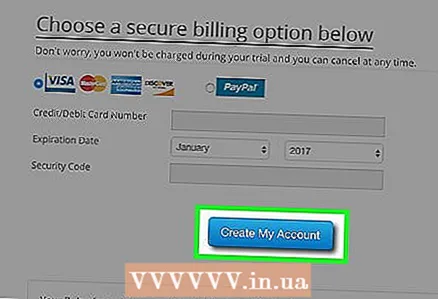 7 Fare clic su Crea il mio account. Se hai selezionato l'opzione PayPal, verifica le informazioni del tuo conto PayPal accedendo al tuo conto PayPal quando richiesto.
7 Fare clic su Crea il mio account. Se hai selezionato l'opzione PayPal, verifica le informazioni del tuo conto PayPal accedendo al tuo conto PayPal quando richiesto.  8 Fare clic su Installa app quando richiesto. Questo pulsante verde apparirà nella finestra del tuo account ShopTab.
8 Fare clic su Installa app quando richiesto. Questo pulsante verde apparirà nella finestra del tuo account ShopTab.  9 Fai clic su Continua con il tuo nome>. Facebook installerà l'app ShopTab sul tuo account.
9 Fai clic su Continua con il tuo nome>. Facebook installerà l'app ShopTab sul tuo account. - Se non hai effettuato l'accesso a Facebook in un browser aperto, inserisci prima il tuo indirizzo e-mail e la password.
 10 Fare clic su OK due volte.
10 Fare clic su OK due volte.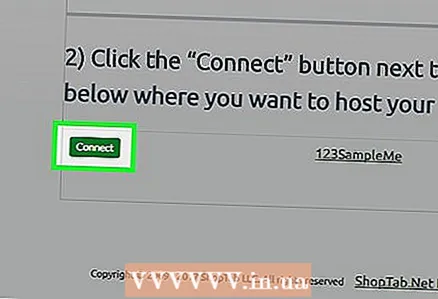 11 Fare clic su Connetti a sinistra della pagina che si desidera utilizzare con ShopTab. Se non hai ancora una pagina aziendale su Facebook, creane una.
11 Fare clic su Connetti a sinistra della pagina che si desidera utilizzare con ShopTab. Se non hai ancora una pagina aziendale su Facebook, creane una.  12 Vai alla pagina collegata. La scheda Negozio viene visualizzata sul lato sinistro (sotto l'immagine e il titolo).
12 Vai alla pagina collegata. La scheda Negozio viene visualizzata sul lato sinistro (sotto l'immagine e il titolo).  13 Fare clic su Acquista.
13 Fare clic su Acquista.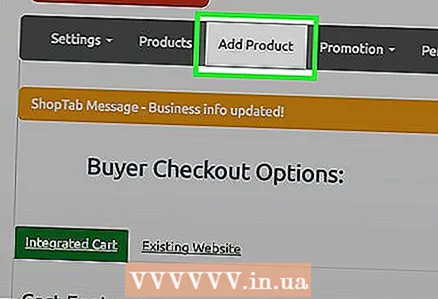 14 Fare clic su Aggiungi prodotto. Se questa opzione non è disponibile, aggiorna la pagina in cinque-dieci minuti.
14 Fare clic su Aggiungi prodotto. Se questa opzione non è disponibile, aggiorna la pagina in cinque-dieci minuti. - In alternativa, puoi fare clic su Amministratore per visualizzare l'opzione Aggiungi prodotto.
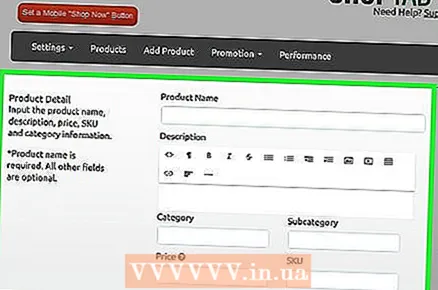 15 Inserisci le informazioni sul prodotto. Fatto ciò, il prodotto è pronto per essere elencato e venduto su Facebook. Tieni presente che Facebook verificherà prima la legittimità dei tuoi prodotti e solo allora saranno disponibili al pubblico in generale.
15 Inserisci le informazioni sul prodotto. Fatto ciò, il prodotto è pronto per essere elencato e venduto su Facebook. Tieni presente che Facebook verificherà prima la legittimità dei tuoi prodotti e solo allora saranno disponibili al pubblico in generale.
Metodo 2 di 2: Facebook Messenger (iOS/Android)
 1 Avvia l'app Messenger. Tocca l'icona a forma di nuvoletta blu su sfondo bianco nella schermata iniziale.
1 Avvia l'app Messenger. Tocca l'icona a forma di nuvoletta blu su sfondo bianco nella schermata iniziale. - Se non hai già effettuato l'accesso a Messenger, utilizza le credenziali di Facebook o il numero di telefono per farlo.
 2 Seleziona l'utente da cui vuoi ricevere il pagamento.
2 Seleziona l'utente da cui vuoi ricevere il pagamento. 3 Tocca il nome utente nella parte superiore della pagina. Se hai aperto una chat di gruppo, fai clic sul nome del gruppo.
3 Tocca il nome utente nella parte superiore della pagina. Se hai aperto una chat di gruppo, fai clic sul nome del gruppo.  4 Tocca Invia o Richiedi denaro.
4 Tocca Invia o Richiedi denaro. 5 Fare clic su Avanti.
5 Fare clic su Avanti. 6 Tocca la scheda Richiesta. È in cima alla pagina.
6 Tocca la scheda Richiesta. È in cima alla pagina.  7 Inserisci l'importo da pagare. Ad esempio, se un utente ti deve 50 rubli, inserisci "50". (con un punto).
7 Inserisci l'importo da pagare. Ad esempio, se un utente ti deve 50 rubli, inserisci "50". (con un punto).  8 Inserisci un motivo per la tua richiesta. Questo passaggio è facoltativo, ma consigliato.
8 Inserisci un motivo per la tua richiesta. Questo passaggio è facoltativo, ma consigliato.  9 Fare clic su Richiedi in alto a destra dello schermo. Verrà inviata la richiesta di pagamento. Tieni presente che l'utente selezionato deve registrare una carta di debito su Messenger prima di poter inviare un pagamento.
9 Fare clic su Richiedi in alto a destra dello schermo. Verrà inviata la richiesta di pagamento. Tieni presente che l'utente selezionato deve registrare una carta di debito su Messenger prima di poter inviare un pagamento. - Messenger non accetta carte di credito.
Consigli
- Puoi anche utilizzare la funzione di pagamento di Messenger sul tuo computer su Facebook.
Avvertenze
- Chiudi il tuo account ShopTab quando smetti di utilizzare questo servizio. Ricorda, la prova gratuita è valida per 7 giorni.



